Photoshop入门基础教程:介绍色相饱和度命令应用方法
 1. 认识“色相/饱和度”对话框 (1)打开素材“夏日沙滩.tif”文件。  (2)执行“图像”→“调整”→“色相/饱和度”命令,打开“色相/饱和度”对话框。   (3)调整图像的饱和度。   (4)调整图像的明度。   2. 调整图像中的单个颜色成分 (1)选择“人物”图层,按下键,打开“色相/饱和度”对话框。  (2)选择“红色”选项后,在颜色条之间出现了4个滑块和4个相对应的值。  (3)选择需要调整的颜色范围。  (4)扩大颜色范围。  (5)设置参数。 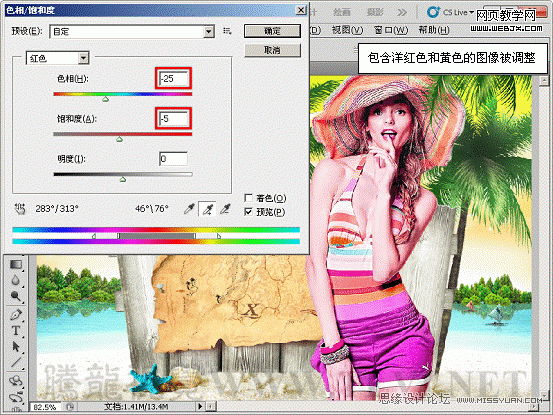 (6)缩小颜色范围。 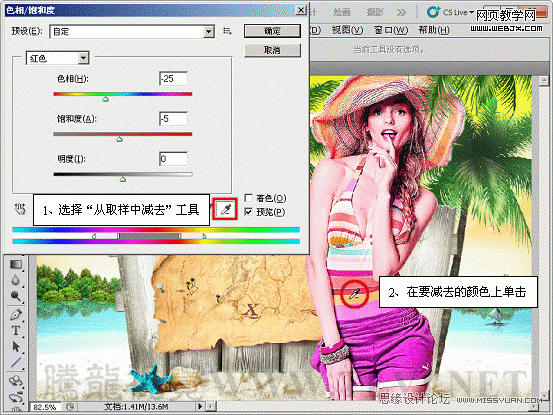 (7)拖动右侧的垂直滑块和三角滑块之间的区域。  (8)在“编辑”选项的下拉列表中选择“绿色”。  (9)拖动颜色条中滑块的灰色部分。  (10)设置参数。  (11)拖动颜色条上的衰减三角滑块。  (12)拖动左侧的垂直滑块。  3. 创造单色调效果 (1)选择“标牌”图层,按下键,打开“色相/饱和度”对话框。   (2)设置参数,调整图像色相。  (3)至此,完成本实例的制作。  |